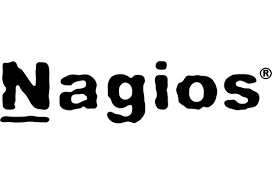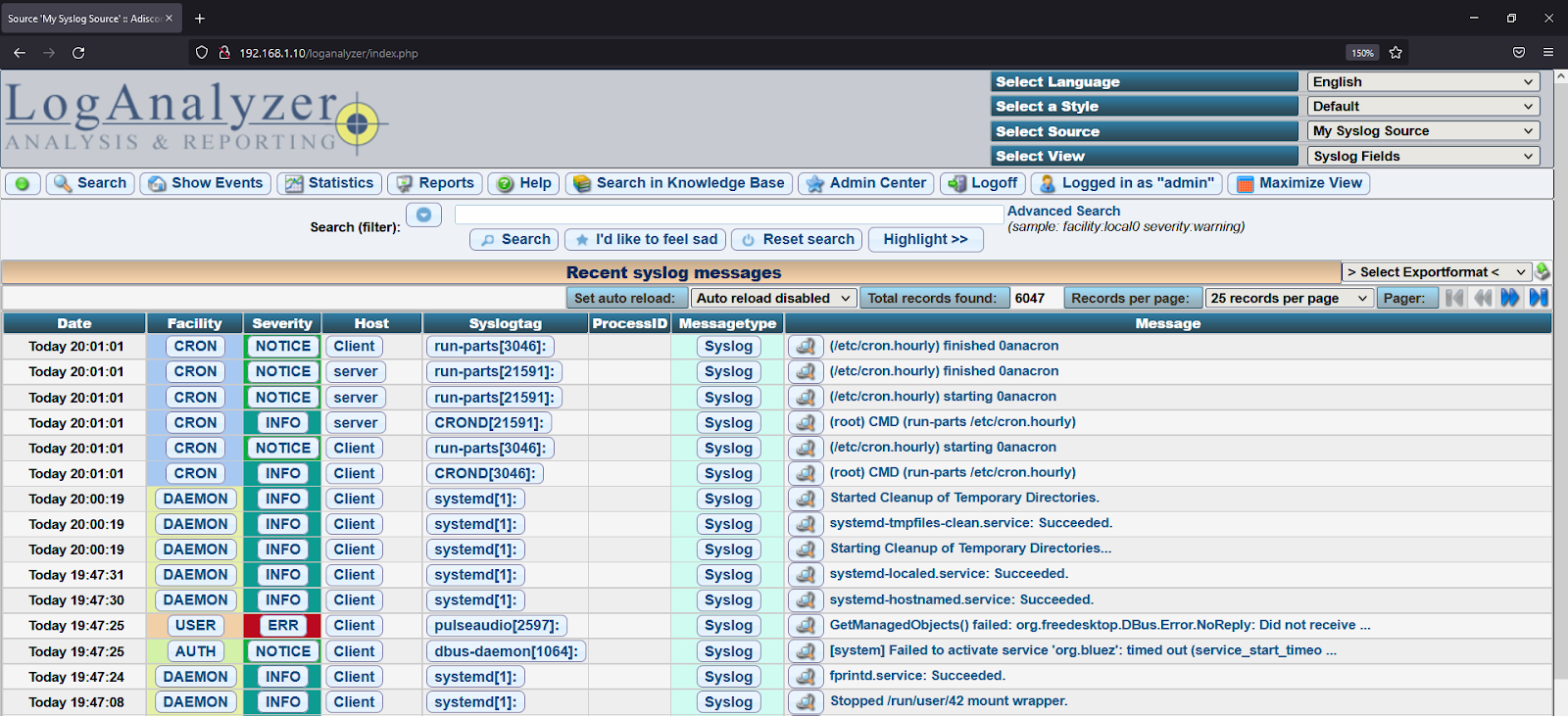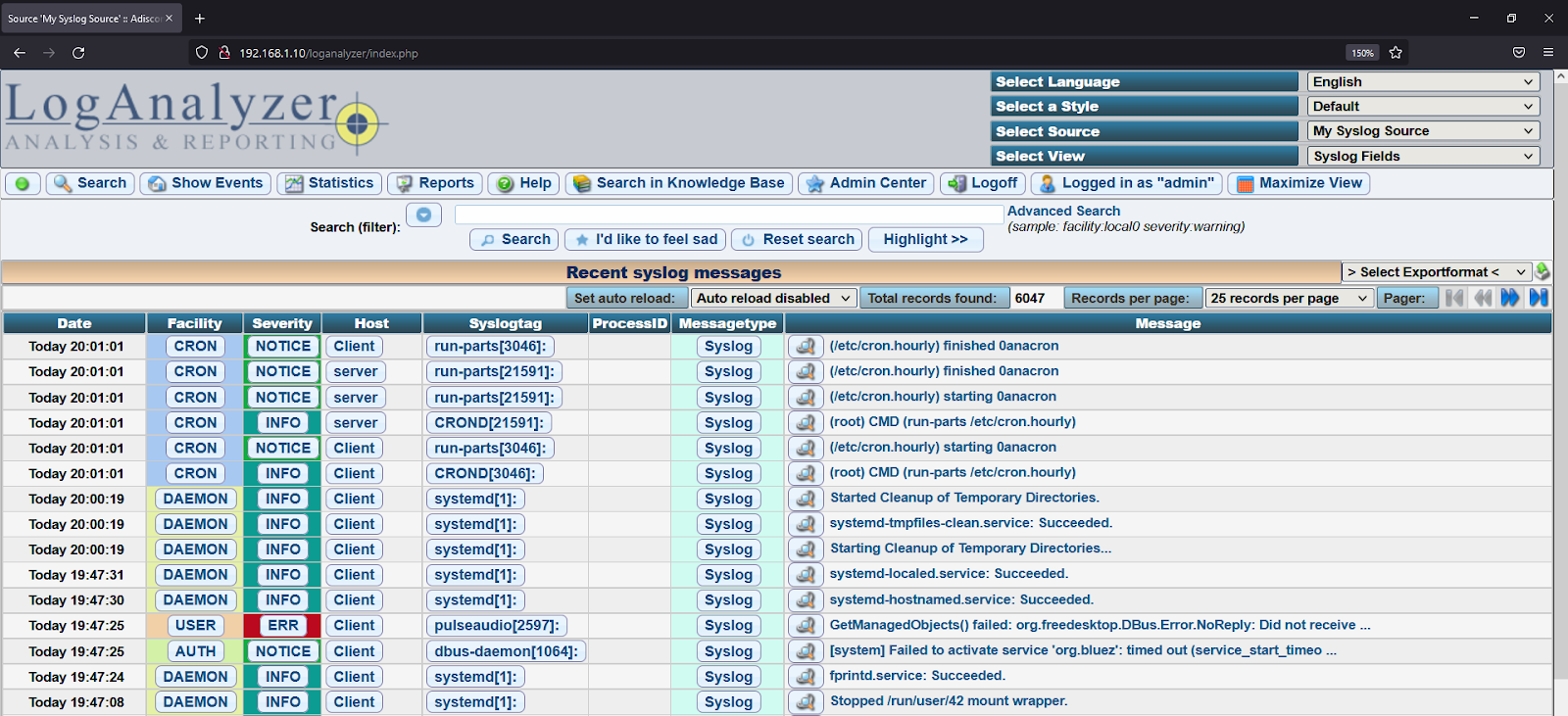CHI TIẾT BÀI VIẾT
CÀI ĐẶT VÀ CẤU HÌNH LOGANALYZER VỚI RSYSLOG DATABASE TRÊN LINUX - Phần 3. Phần Body của LogAnalyzer
Phần 1. Giới thiệu về công cụ LogAnalyzer Phần 2. Chi tiết thành phần Header của LogAnalyzer Phần 3. Chi tiết thành phần Body của LogAnalyzer Phần 4. Mô hình & kịch bản cài đặt LogAnalyzer với RSyslog Database trên Linux Phần 5. Cài đặt Apache services trên CentOS 8 Phần 6. Cài đặt MariaDB trên CentOS 8 Phần 7. Cài đặt và cấu hình Log Analyzer trên CentOS 8 Phần 8. Cấu hình Rsyslog trên RedHat Enterprise 8 (Client) Phần 9. Kiểm tra thu thập log từ Server và Client ---------------------------------------------------------------------------------------------------- PHẦN 3. CHI TIẾT THÀNH PHẦN BODY CỦA LOG ANALYZER Hiển thị tất cả các log/event từ Server Facility là một code được sử dụng để phân loại kiểu sự kiện của hệ thống gửi qua các message. Facility code Keyword Mô tả 0 KERN Kernel messages 1 USER User-level messages 2 MAIL Mail system 3 DAEMON System daemons 4 AUTH Security/authentication messages 5 SYSLOG Messages generated internally by syslogd 6 LPR Line printer subsystem 7 NEWS Network news subsystem 8 UUCP UUCP subsystem 9 CRON Cron subsystem 10 AUTHPRIV Security/authentication messages 11 FTP FTP daemon 12 NTP NTP subsystem 13 SECURITY Log audit 14 CONSOLE Log alert 15 SOLARIS-CRON Scheduling daemon 16-23 LOCAL0 – LOCAL7 Locally used facilities Severity level được hiểu như mức độ nghiêm trọng của vấn đề. Có 9 loại severity được thể hiện dưới bảng sau: SEVERITY LEVEL Giải thích ** SEVERITY IN EVENT Những thiết lập tin nhắn mặc định sẽ được gửi vào cho các sự kiện 0 EMERGENCY Những ứng dụng hệ thống chưa được sử dụng tới 1 ALERT Cần được khắc phục lỗi ngay lập tức, lỗi này thường ảnh hưởng đến các dữ liệu nhạy cảm như database 2 CRITICAL Cần được khắc phục lỗi ngay lập tức, có thể bị lỗi trên các ứng dụng thuộc hệ thống 3 ERROR Cảnh báo các lỗi xuất hiện ngay trên hệ thống, những lỗi thông thường không quá nghiêm trọng 4 WARNING Thông báo cảnh báo, nó không phải là lỗi tuy nhiên một số vấn đề liên quan có thể ảnh hưởng đến hệ thống sau này 5 NOTICE Thông báo các sự kiện bất thường, nó không phải là lỗi thường là các email báo cáo, spam… các vấn đề này không nghiêm trọng và không cần xử lý ngay lập tức 6 INFORMATIONAL Các thông báo hoạt động bình thường của hệ thống, thu thập báo cáo, đo lường thông tin 7 DEBUG Các tin nhắn chứa các thông tin dành riêng cho các nhà phát triển, lập trình, debug lỗi chương trình Filter for ‘KERN’ only : chỉ tìm các trường có thuộc tính là KERN Show all except ‘KERN’ : hiển thị tất cả các thuộc tính khác ngoài trừ thuộc tính KERN Add ‘WARNING’ to filterset : với điều kiện filter này (trạng thái chấm xanh lá) thì tìm tất cả các trường có thuộc tính WARNING, và nó sẽ được gán vào khung tìm kiếm nối tiếp sau điều kiện có sẵn trước đó Exclude ‘WARNING’ from filterset : lọc ra tất cả các trường có thuộc tính khác với thuộc tính WARNING Chú ý: khi ta filter theo điều kiện thì keywork đó sẽ hiện thị trong khung tìm kiếm của thanh Search(filter), và tương ứng với điều kiện sẽ hiện thị cú pháp riêng biệt Set auto reload: cài đặt thời gian reload/refresh danh sách Auto reload disable: tắt chế độ tự động reload 5 seconds -> 30 minutes : thời gian reload danh sách logs/events (giây -> phút) Khổng Trọng Vinh
Có 2 thành phần quan trọng trong Syslog : Facility và Severity
Đối với điều kiện Show all except ‘keyword’ : facility:-=KERN
Tại cột Message, có thể xem nội dung log qua 2 cách:
Cách 1: Xem nhanh nội dung bằng cách click trực tiếp vào nội dung log
1. Thanh công cụ filter
Total records found: đếm tổng số logs/events có trong bảng danh sách
Records per page: số lượng logs/events trong 1 trang
2. Xuất report ra file CSV hoặc XML



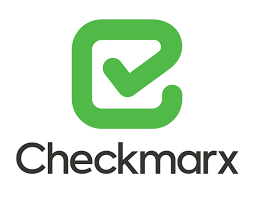
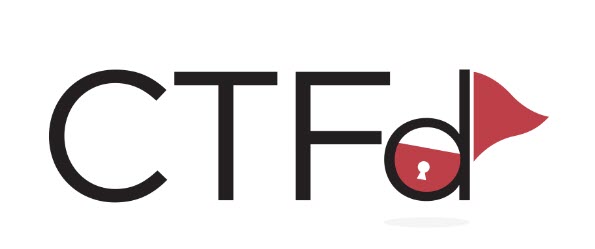
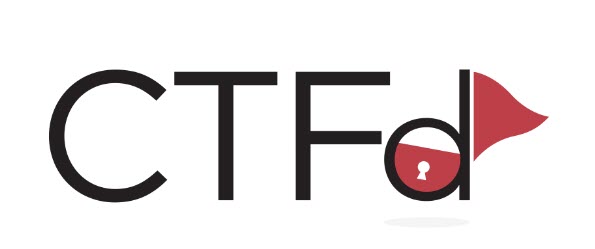

.png)